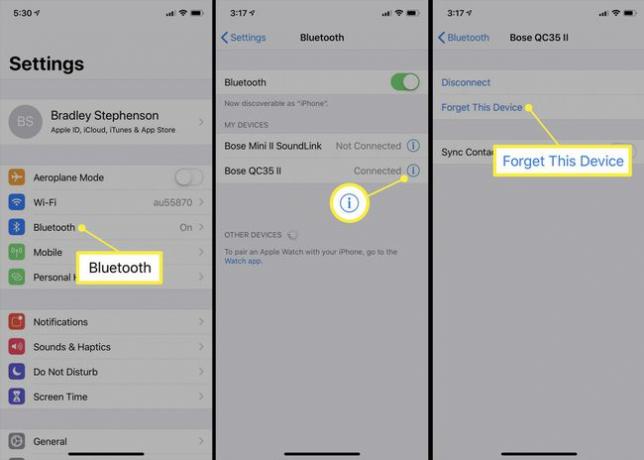Kaip prijungti „Bose“ ausines prie „iPhone“.
Visos „Bose“ laidinės ausinės gali būti prijungtos prie „iPhone“ su tradiciniu garso lizdu, tačiau naujausiuose „iPhone“ nėra garso lizdų, o daugelis ausinių yra belaidžiai.
„Bose“ ausinės prijungiamos prie „iPhone“ naudojant Bluetooth parinktys iOS Nustatymai arba pačios Bose Bose Connect programėlė. Kiekvienas metodas puikiai tinka užmezgant pradinį ryšį, tačiau „Bose Connect“ programa yra populiaresnė, nes užbaigus susiejimą ji suteikia daugiau funkcijų.
Kol naujas Bose Bluetooth ausines gali būti siunčiami su šiek tiek įkrauto akumuliatoriaus, juos gali reikėti įkrauti, kad būtų galima įjungti ir prijungti prie jūsų iPhone ar kito išmaniojo įrenginio.
Kaip prijungti „Bose“ ausines prie „iPhone“ naudojant „Bose Connect“ programą
The „Bose Connect“ programa yra nemokama „iOS“ programa, kurią sukūrė „Bose“, skirta susieti įmonės ausines ir garsiakalbiai Apple iPhone ir kitiems iOS mobiliesiems įrenginiams.
Be viso prisijungimo proceso supaprastinimo, „Bose Connect“ programa įdiegiama
Atsisiųskite Bose Connect programėlę į savo iPhone iš App Store.
Įjunkite „Bose Bluetooth“ suderinamas ausines perbraukdami jungiklį iš raudonos į žalią dešinėje ausinėje.
-
Atidaryk Bose Connect programėlė.
Įsitikinkite, kad turite „iPhone“ įjungtas „Bluetooth“..
-
„Bose Connect iPhone“ programa turėtų automatiškai aptikti „Bose“ ausines. Kai taip atsitiks, pamatysite ausinių vaizdą ir tekstą „Drag To Connect“. Braukite ekranu žemyn, kad pradėtumėte prijungti „Bose“ ausines prie „iPhone“. Jei jūsų ausinės neaptinkamos, pamatysite ekraną, kuriame pateikiami keli patarimai, kaip padėti jūsų iPhone jas rasti.
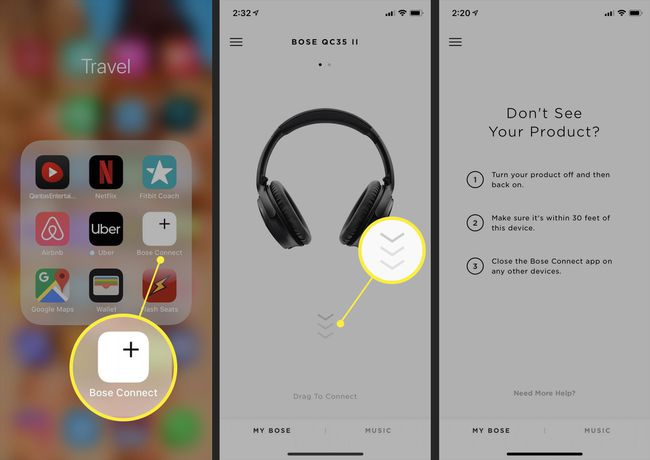
Jei šio proceso metu nešiojate „Bose“ ausines, išgirsite garso patvirtinimą, kad ryšys bus baigtas.
„Bose Connect“ programa pradedama sinchronizuoti su „iPhone“, o ekrano apačioje pasirodo žodis „Connecting“.
-
Patvirtinus ryšį, bakstelėkite Pasiruošęs žaisti ekrano apačioje. Dabar galite naudoti „Bose Bluetooth“ ausines, kad galėtumėte klausytis viso „iPhone“ garso.
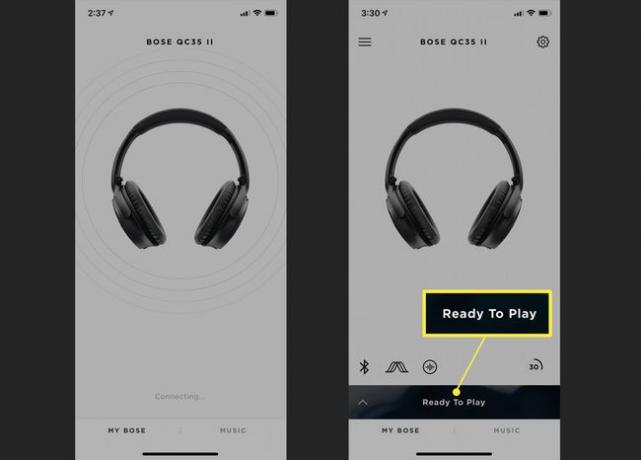
Be to, „Bose Connect“ programos viršuje galite matyti pranešimą „Ruošiamas produkto naujinimas“. Šis pranešimas reiškia, kad programa atsisiunčia naujinimą, kurį belaidžiu būdu siunčia į jūsų „Bose“ ausines.
Kaip susieti Bose ausines su iPhone nustatymais
Nors Bose Connect programa yra rekomenduojamas būdas susieti Bose ausines su iPhone, Bose ausines taip pat galite prijungti naudodami iOS Settings programą.
Eiti į Nustatymai > Bluetooth iPhone. Kad šis metodas veiktų, Bluetooth turi būti įjungtas.
Įjunkite „Bose“ ausines pasukdami dešinės ausinės jungiklį iš raudonos į žalią.
-
Pagal Kiti įrenginiai, bakstelėkite norimas naudoti ausines. Užmezgus ryšį su „Bluetooth“, ausinės persikelia į Mano įrenginiai skyrius, kurio būsena yra Prisijungta.

Jūsų ausinių pavadinime kažkur yra „Bose“.
Jūsų Bose ausinės dabar prijungtos prie jūsų iPhone.
Nors šis metodas veikia norint prijungti „Bose“ ausines prie „iPhone“, jums reikia „Bose Connect“ programos, kad įdiegtumėte naujinimus ir valdyti triukšmo slopinimą.
Kaip atjungti „Bose“ ausines nuo „iPhone“.
Išjungti „Bose Bluetooth“ ausines paprasta. Tiesiog perbraukite dešinės ausinės jungiklį iš žalios į raudoną.
Jei norite atjungti ausines nuo „iPhone“, o jas vis dar naudojate kitame įrenginyje, galite tai padaryti ir tai. Atidarykite programą Bose Connect, bakstelėkite ausinių vaizdą, tada bakstelėkite Atsijungti. Tu taip pat gali išjunkite „Bluetooth“ savo „iPhone“. norėdami išjungti belaidį ryšį.
Norėdami visiškai pašalinti „Bose“ ausines iš „iPhone“ ir neleisti jų automatiškai susieti ateityje, eikite į Nustatymai > Bluetooth, bakstelėkite i šalia ausinių pavadinimo esantį simbolį ir bakstelėkite Pamirškite šį įrenginį.